- Vários usuários relataram que estão tendo problemas para conectar seu dispositivo Oculus ao seu PC com Windows 11.
- Você pode seguir a lista de soluções mencionadas neste guia para possivelmente resolver esse problema com o Oculus.
- Notavelmente, você pode desativar a opção de economia de energia USB, atualizar os drivers instalados ou executar um ciclo de energia para corrigir o problema de não conectar o Oculus ao PC.

XINSTALAR CLICANDO NO ARQUIVO DOWNLOAD
Este software irá reparar erros comuns do computador, protegê-lo contra perda de arquivos, malware, falha de hardware e otimizar seu PC para desempenho máximo. Corrija problemas do PC e remova vírus agora em 3 etapas fáceis:
- Baixe a ferramenta de reparo Restoro PC que vem com tecnologias patenteadas (patente disponível aqui).
- Clique Inicia escaneamento para encontrar problemas do Windows que possam estar causando problemas no PC.
- Clique Reparar tudo para corrigir problemas que afetam a segurança e o desempenho do seu computador
- Restoro foi baixado por 0 leitores este mês.
Para configurar e conectar seu Fone de ouvido Oculus VR, você precisa instalar o aplicativo Oculus em seu Computador com Windows 11.
Isso parece simples, mas para vários usuários do Oculus, mesmo depois de instalar o software corretamente, o headset Oculus VR não está se conectando e funcionando em seu PC com Windows 11.
Não existe apenas um, mas houve vários relatórios de usuários alegando que eles não conseguem conectar o Oculus ao Windows 11. No entanto, o software não é o único motivo para esse problema. Pode haver um monte de razões que estão desencadeando esse problema.
Poucos usuários levantaram suas dúvidas com o suporte técnico oficial e, em resposta, disseram que o Oculus ainda não suporta oficialmente o Windows 11.
Mas várias pessoas conseguiram executar com sucesso o Oculus no Windows 11. A situação parece confusa, mas é por isso que este guia está aqui para ajudá-lo.
Aqui, listamos algumas soluções eficazes que ajudarão você a corrigir o problema do Oculus que não está funcionando no Windows 11 PC.
Quais são os possíveis motivos por trás do Oculus não se conectar ao PC?
Oculus permite desfrutar de conteúdo em Realidade Virtual no seu PC, no entanto, não faltam problemas que as pessoas estão enfrentando atualmente com seus dispositivos Oculus.
Você pode encontrar vários relatórios de usuários sobre o Oculus tendo problemas como telas pretas, desconexão frequente do PC, desempenho ruim, etc
Além disso, esses problemas são recorrentes e pode ser frustrante se você comprou seu primeiro dispositivo Oculus apenas para descobrir que ele não está funcionando no seu PC com Windows 11.
Considerando todos os relatórios de usuários, deduzimos alguns dos possíveis motivos por trás desse problema. Ter conhecimento prévio do que pode estar causando esse problema não apenas ajudará você a corrigir o problema se ocorrer da próxima vez, mas também poderá resolvê-lo rapidamente para outras pessoas.
Aqui estão alguns dos possíveis motivos por trás do Oculus não funcionar no Windows 11 ou não se conectar a um PC:
- Especificações de PC incompatíveis
- Cabo ou porta USB danificado
- Software Oculus PC desatualizado
- Problemas de sincronização com sua conta
Notavelmente, estas são apenas algumas razões pelas quais você pode estar enfrentando o problema em questão. Agora que você tem algumas informações sobre esse problema, vamos ver como resolvê-lo.
Como posso corrigir o Oculus que não está se conectando ao PC?
1. Verifique as especificações do PC
- aperte o janelas+ R botões para abrir o Correr diálogo.
- Tipo dxdiag e clique no botão OK.

- Você pode alternar entre o Sistema, Mostrar, e outras guias para verificar as especificações do seu PC, como sistema operacional, memória, placa gráfica, etc.

Para verificar os requisitos mínimos de PC do seu dispositivo Oculus, você pode visitar o site oficial Site Oculus ou procure na internet.
2. Atualizar o software Oculus
É muito importante manter todos os drivers instalados em seu PC Windows atualizados. Isso garante que você tenha todos os recursos disponíveis mais recentes, juntamente com as correções de bugs mais recentes.
Como já mencionado acima, seu dispositivo Oculus não está funcionando no seu PC com Windows pode ser devido a um software desatualizado.
Nesse caso, você deve visitar o oficial Página de suporte do Oculus e verifique se há uma nova versão do software disponível. Se sim, faça o download e veja se isso resolve seu problema ou não.
3. Verifique o cabo e a porta USB quanto a danos
Dica do especialista: Alguns problemas do PC são difíceis de resolver, especialmente quando se trata de repositórios corrompidos ou arquivos ausentes do Windows. Se você estiver tendo problemas para corrigir um erro, seu sistema pode estar parcialmente quebrado. Recomendamos instalar o Restoro, uma ferramenta que irá escanear sua máquina e identificar qual é a falha.
Clique aqui para baixar e começar a reparar.
Para conectar seu fone de ouvido Oculus, você deve usar um cabo USB. Não há base para usar um cabo USB proprietário para conectar o Oculus ao seu PC.
Você pode usar qualquer cabo USB de terceiros também. No entanto, deve ser de alta qualidade para minimizar a perda de energia. Se o Oculus não estiver se conectando ao seu PC, tente substituir o cabo USB que você está usando por outro.
Além disso, você pode tentar conectar o cabo USB a uma porta diferente do seu PC. Porque pode haver algum problema com sua porta USB que está provocando o problema.
Além disso, você também pode tente desconectar o cabo USB em ambas as extremidades, ou seja, do dispositivo Oculus e do seu PC. Em seguida, conecte-os novamente e veja se isso ajuda.
4. Execute um ciclo de energia
Uma simples reinicialização pode fazer maravilhas e corrigir vários problemas comuns em um dispositivo. O mesmo se aplica aos dispositivos Oculus.
Você pode executar um ciclo de energia desligando seu PC e seu dispositivo Oculus. Após 10 a 20 segundos, ligue os dois dispositivos novamente e veja se o seu PC reconhece seu dispositivo Oculus ou não.
5. Atualizar drivers do PC
- Clique com o botão direito do mouse no Começar menu e selecione Gerenciador de Dispositivos.
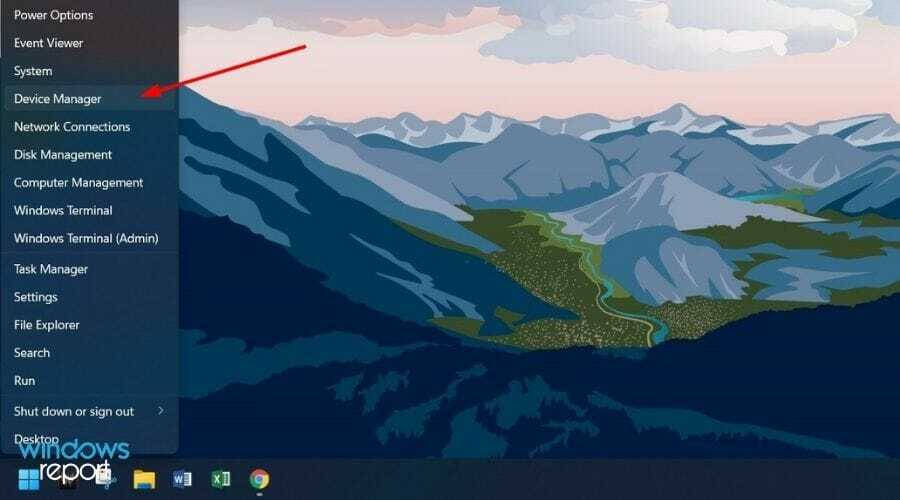
- Expandir Driver de vídeo e clique com o botão direito na sua placa gráfica. Selecionar Atualizar driver.

- Selecionar Pesquise automaticamente por motoristas opção.
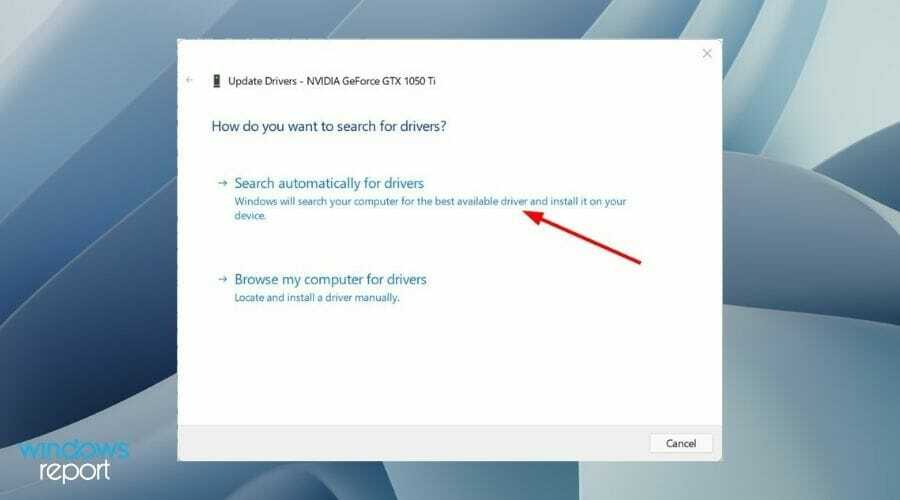
- Da mesma forma, expanda Controladores de barramento serial universal, clique com o botão direito do mouse no dispositivo USB com o qual está tendo problemas e selecione Atualizar driver.

Caso isso não funcione, usando um software como DriverFix é uma boa ideia, pois verifica o seu PC em busca de drivers ausentes ou desatualizados e os atualiza.
6. Desative as configurações de energia USB
- Clique com o botão direito do mouse no Começar menu e selecione Gerenciador de Dispositivos.
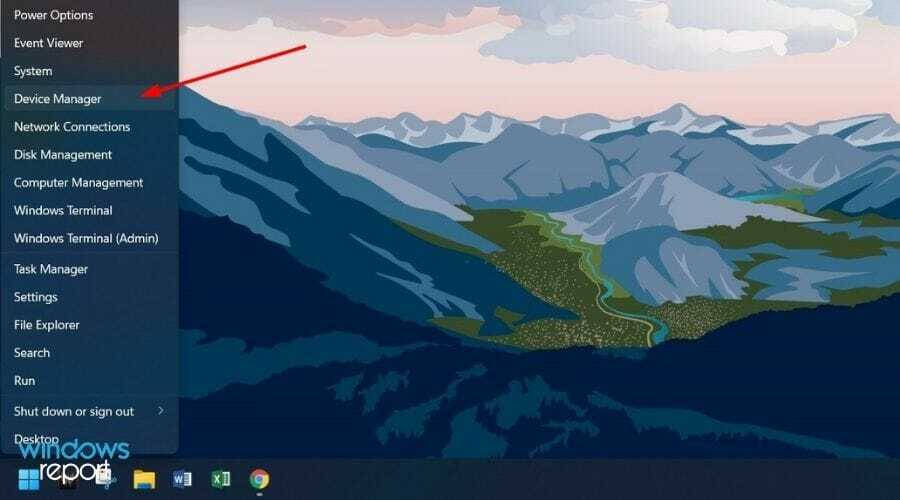
- Expandir o Dispositivos de Interface Humana seção, clique com o botão direito do mouse no dispositivo de entrada USB e selecione Propriedades.

- Mude para o Gerenciamento de energia tab e desmarque Permitir que o computador desligue este dispositivo para economizar energia opção
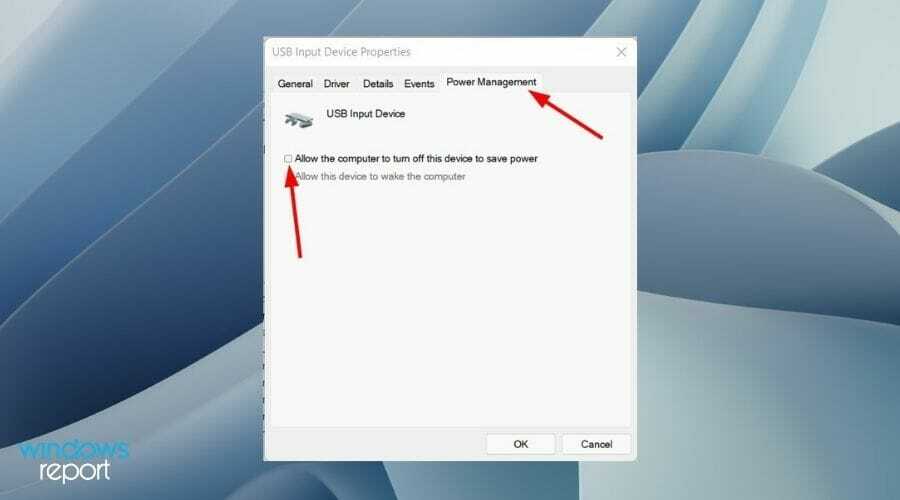
- Por fim, clique OK e sair.
7. Reconecte sua conta Oculus
Essa solução pode parecer simples, mas o Oculus pode se comportar mal e se recusar a se conectar ao seu PC devido a um login problemático.
Para corrigir isso, basta abrir o software Oculus no seu PC e sair da sua conta. Em seguida, faça login novamente e veja se isso corrige o problema ou não.
8. Redefinir de fábrica seu fone de ouvido Oculus
➡ Usando o telefone
- Abra o Aplicativo Oculus em seu smartphone.
- Selecionar Dispositivos a partir do menu na parte inferior.
- Toque no fone de ouvido conectado.
- Toque em Configurações avançadas .
- Em seguida, toque em Restauração de fábrica e Redefinir.
➡ Usando o fone de ouvido
- Desligar seu fone de ouvido Oculus.
- Segure o Poder e Volume baixo botões juntos. Aguarde até que a tela de inicialização seja carregada em seu fone de ouvido.
- Navegar usando os botões de volume e selecione Restauração de fábrica usando o botão de energia.
- Destaque Sim usando os botões de volume e pressione botão de energia para selecionar a opção.
9. Entre em contato com o suporte ao cliente
Se nenhuma das correções acima resolver o Oculus não se conectar ao PC ou não funcionar no Windows 11, como último recurso, você deve entre em contato com o suporte ao cliente.
Explique seu problema ao suporte ao cliente e aplique a solução que eles fornecem.
Quais são as melhores configurações para obter a melhor qualidade e desempenho do seu headset Oculus?
Mesmo que o Oculus esteja conectado a um PC com Windows que atenda aos requisitos mínimos, ele não garante o desempenho ideal.
Você precisa ajustar algumas configurações do Oculus para obter a melhor qualidade e desempenho do seu headset Oculus.
Aqui estão algumas dicas que você pode aplicar para obter a melhor saída do seu headset Oculus:
- Certifique-se de estar usando um cabo USB 3.0. Isso ocorre porque o USB 3.0 desbloqueia os modos de 80Hz e 90Hz. Por outro lado, se você usa USB 2.0, ele opera com taxa de atualização de 72Hz. Portanto, o uso do USB 3.0 é essencial para obter o melhor desempenho.
- Oculus lhe dará a melhor saída com as mais recentes placas gráficas da série NVIDIA 3000 e AMD 5000.
- Embora 90Hz possa parecer suave e reduzir a latência, ele adiciona mais carga de processamento ao seu PC. Portanto, para jogos que estão travando e travando, tente reduzir a taxa de atualização.
- Defina a taxa de bits de codificação para 250 na ferramenta de depuração Oculus (ODT). Você pode encontrar essa ferramenta dentro da pasta Oculus Support, em Oculus-diagnostics. Descobriu-se que ir além da taxa de bits de 250 aumenta a latência e os problemas de gagueira.
Deixe-nos saber nos comentários abaixo se você achou este guia útil para corrigir o Oculus que não está funcionando no Windows 11 PC.
 Ainda com problemas?Corrija-os com esta ferramenta:
Ainda com problemas?Corrija-os com esta ferramenta:
- Baixe esta ferramenta de reparo do PC classificado como Ótimo no TrustPilot.com (download começa nesta página).
- Clique Inicia escaneamento para encontrar problemas do Windows que possam estar causando problemas no PC.
- Clique Reparar tudo para corrigir problemas com tecnologias patenteadas (Desconto exclusivo para nossos leitores).
Restoro foi baixado por 0 leitores este mês.


